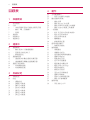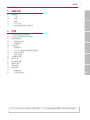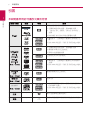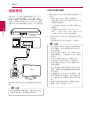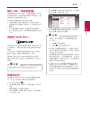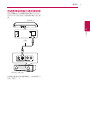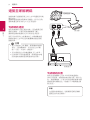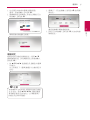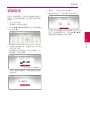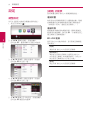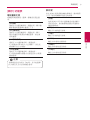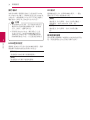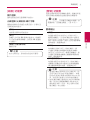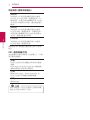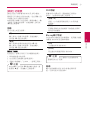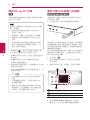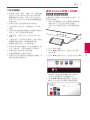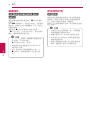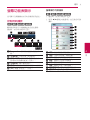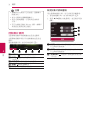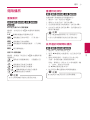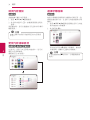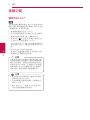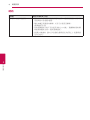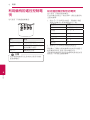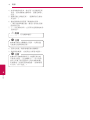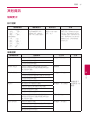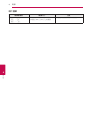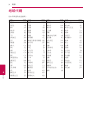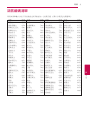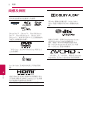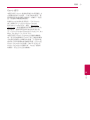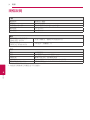使用說明書
Ultra
HD Blu-ray Disc™
播放器
操作播放器前,請細心閱讀本說明書,並予以保留作日後參
考之用。
型號
UBK80
www.lg.com
版權所有 © 2018 LG Electronics Inc. 保留一切權利。

1 準備開始
準備開始
2
準備開始
1
安全資訊
危險
觸電風險切勿開啟
小心︰ 為減低觸電風險、切勿拆開本機前蓋
(或後蓋) 播放器內並無使用者可自行修理的部
份如需維修,請聯絡合資格的技術人員。
等邊三角形內帶閃電箭頭的符
號用以提醒使用者︰產品內部
含有未經絕緣的危險電壓,其強
度可能會使人觸電。
等邊三角形內帶感嘆號的符號
用以提醒使用者︰產品隨附的
資料中包含重要的操作及維修 (
服務) 指引。
警告︰為免引起火警或觸電意外,切勿將本產品
暴露於雨水或潮濕位置。
警告︰切勿把本設備安裝在狹窄的空間,如書櫃
或類似的地方。
注意事項:關於產品識別和電源等級等安全標
示資訊,請參考設備底部的主要標籤。
小心︰切勿把本機暴露於有水(滴水或濺水) 的
地方,且不應將注滿液體的物體(如花瓶) 於置在
本機上。
小心:切勿在這項產品附近使用高電壓產品
(如電蚊拍)。這項產品可能會因電擊而發生
故障。
小心: 切勿在本機上放置任何明火源,例如點
燃的蠟燭。
小心︰切勿阻塞任何通風口。請依照生產商指
示安裝。機殼上的插槽及通風開口特別為通風
而設,可確保產品正常運作以及避免產品過熱。
切勿把產品置於睡床、沙發、地毯或其他類似
的表面上,以免堵塞通風口。除非已有正確通風
或依照生產商指示,否則本產品不應置於如書架
或機架等內建裝置上。
注意:
這款產品備有雷射系統。請謹慎閱讀用戶
手冊及保留作日後參考之用,以保證使用方法正
確妥當。如需維修,請聯絡已授權的服務中心。
如行使此指引以外的控制、調校及執行方法,可
能會引致危險的輻射曝露。為避免使用者直接曝
露於雷射光束,請勿嘗試打開機殼。
建議大部份裝置的電線均使用專用電路;
電源插頭可斷開連接。以防緊急情況,電源插
頭必須保持在伸手可及的地方。
請查看此說明書的規格版頁加以確認現行要
求。請不要讓電源插座過載。電源插座過載、
鬆動或損壞、電線加長、磨損、損壞或斷裂皆
構成危險。出現任意一種情況都可能造成觸電
或火災。定期檢查電器電源線,如發現外表有
損壞、劣化痕跡,請拔下插頭,停止使用該電
器,並尋求已授權的服務中心幫助更換電源
線。保護電源線不受物理或機械損傷,例如扭
曲、纏繞、擠壓、被門卡住電線,或踩踏電
線。特別注意插頭、電源插座和電源線的連
接口。

準備開始
3
準備開始
1
本機配有可攜式電池或蓄電池。
如何從設備上安全移除電池或電池組:要移除
舊的電池或電池組,按照與安裝步驟相反的順
序操作。要防止環境污染和對人和/或動物健康
的潛在威脅,舊電池或電池組必須放在適當的
容器內,並置於專門的收集點。不要將電池或
電池組與其他廢品一起處理。建議使用本地的
免費報銷機制電池或電池組,(可能在您所處
區域不適用)。電池或電池組不得暴露在過熱
環境中,如陽光、火或類似環境。
版權備註
y 由於 AACS(先進內容接收系統)是受藍光
光碟 格式的內容保護系統認可, 和 DVD 格
式的 CSS(內容擾亂系統)的用途相似, 受
AACS 保護的內容, 在錄放、模擬訊號輸出
等情況有可能受到限制。由於限制可能會於
生產產品後才通過及 / 或被 AACS 變更,本產
品的操作及限制因而視乎購買產品的時間而
有別。
y 另外,由於另加使用BD-ROM Mark 及 BD+
作為藍光光碟格式的內容保護系統,這實施
了一定的限制,包括播放BD-ROM Mark 及 /
或 BD+ 所保護內容的限制。如需要取得更多
有關 AACS, BD-ROM Mark, BD+, 或此產品的
資訊, 請聯絡授權的客戶服務中心。
y 很多 BD-ROM/DVD 光碟受版權保護。因此,
應僅直接連接播放器至電視,並非錄影機。
連接至錄影機或會引致防複製光碟的影像
失真。
y 本產品含有受美國專利權及其他知識產權保
護的版權保護技術。本產品含有受美國專利
權及其他知識產權保護的版權保護技術。
必須得到 Rovi 授權,才可使用本版權保護技
術。除非得到 Rovi 授權,否則只能在家庭使
用或作其他有限觀看用途。嚴禁進行逆向工
程或將本產品拆開。
y 在美國的版權法和其他國家的版權法下,
未經授權的錄影,發放或修改電視節目、錄影
帶、BD-ROM 光碟、DVD、CD或其他資料有
可能需負民事及/或刑事責任。
y 長時間觀看 3D 內容或會引致頭暈或疲
倦。
y 不建議體弱病患者、小孩和孕婦以 3D
模式觀看電影。
y 觀看 3D 影片期間如出現頭痛、疲倦或
頭暈徵狀,強烈建議閣下停止播放並稍
作休息,直至感到回復正常為止。
>
危險

目錄表
4
目錄表
1 準備開始
2 安全資訊
6 引言
6 – 本說明書所用的可播放光碟及符號
7 – 關於「7」符號顯示
7 – 區碼
8 遙控器
9 前控制台
9 後控制台
2 連接中
10 連接電視
11 – 關於 HDR(高動態範圍)
11 – 甚麼是 SIMPLINK?
11 – 解像度設定
12 連接擴音器
12 – 透過 HDMI 輸出連接扒擴音器
13 – 透過數碼音頻輸出連接擴音器
14 連接至家居網絡
14 – 有線網絡連接
14 – 有線網絡設置
3 系統設定
17 初始設定
18 設定
18 – 調整設定
18 – [網路] 功能表
19 – [顯示] 功能表
21 – [語言] 功能表
21 – [聲音] 功能表
23 – [鎖定] 功能表
24 – [其它] 功能表
4 運作
25 主功能表顯示
25 – 使用 [主選單] 功能表
25 播放連結的裝置
25 – 播放光碟
26 – 播放 Blu-ray 3D 光碟
26 – 播放光碟/USB 裝置上的檔案
27 – 播放 Android 裝置上的檔案
29 一般播放
29 – 影片及音訊內容的基本操作
29 – 相片內容基本操作
29 – 使用光碟功能表
30 – 繼續播放
30 – 最後鏡頭記憶
31 螢幕功能表顯示
31 – 控制視訊播放
33 進階播放
33 – 重複播放
33 – 重播特定部份
33 – 從所選的時間開始播放
34 – 選擇字幕語言
34 – 收聽其他音訊
34 – 從不同角度觀看
34 – 變更電視外觀比例
35 – 變更字幕 Code Page
35 – 變更影像模式
36 – 檢視內容資訊
36 – 更改內容清單檢視
36 – 選擇字幕檔案
37 – 投影片放映時聽音樂
37 – 播放 3D 編碼檔案
38 進階功能
38 – 享受 BD-Live™

目錄表
5
1
2
3
4
5
6
5 疑難排解
39 疑難排解
39 – 一般
40 – 網絡
41 – 畫面
41 – 客戶支援
41 – 開放原始碼軟體注意事項
6 附錄
42 利用備有的遙控控制電視
42 – 設定遙控器控制您的電視
43 更新網絡軟件
43 – 網絡更新通知
43 – 軟體更新
45 其他資訊
45 – 檔案要求
47 – AVCHD (進階視訊轉碼器高畫質)
48 – 特定系統要求
48 – 兼容性備註
49 音訊輸出規格
50 地域代碼
51 語言編碼清單
52 商標及牌照
54 規格說明
55 維修保養
55 – 搬動裝置
55 – 光碟使用備註
此手冊中的某些內容可能與您的播放機不符,取決於播放機的軟體類型或您的服務供應商。

準備開始
6
準備開始
1
引言
本說明書所用的可播放光碟及符號
媒體 / 詞彙 圖標 符號 說明
Blu-ray
e
y Ultra HD BD-ROM 格式。
y 可購買或租看的光碟,例如電影光碟 。
y 「Blu-ray 3D」光碟及「Blu-ray 3D ONLY」
光碟
y BD-R/RE 為以 BDAV 格式錄製的光碟
y
u
i
y 載有影片、音樂或照片檔案的 BD-R/RE 光
碟。
y ISO 9660+JOLIET、UDF 及 UDF Bridge 格式
DVD-ROM
DVD-R
DVD-RW
DVD+R
DVD+RW
(8 cm,12 cm)
r
y 可購買或租看的光碟,例如電影光碟 。
y 僅限影片模式及已完成化
y 同時亦支援雙層光碟
o
已完成化的 AVCHD 格式
y
u
i
y 載有影片、音樂或照片檔案的 DVD±R/RW
光碟。
y ISO 9660+JOLIET、UDF 及 UDF Bridge 格式
DVD-RW
(VR)
(8 cm,12 cm)
r
僅限影像模式及已完成化
音訊 CD
(8 cm,12 cm)
t
音訊 CD
CD-R/RW
(8 cm,12 cm)
y
u
i
y 內含音訊標題、影片、音樂或相片檔案的
CD-R/RW 光碟。
y ISO 9660+JOLIET、UDF 及 UDF Bridge 格式
注意 –
,
表示注意事項及操作說明。
危險 –
>
指出如何避免因不當使用而可能造成的破損。

準備開始
7
準備開始
1
y 視乎錄影裝置或 CD-R/RW(或 DVD±R/
RW)光碟的情況而定,部份 CD-R/
RW(或 DVD±R/RW)光碟不能在裝置
中播放。
y 視乎錄影軟件及完成過程而定,部份已
錄製的光碟(CD-R/RW、DVD±R/RW 或
BD-R/RE)或不能播放。
y 用個人電腦或 DVD 或 CD 錄製機錄製
的 DVD-R/RW、DVD+R/RW 及 CD-R/
RW 光碟,如果光碟損壞或不潔,或本
播放機鏡頭中有灰塵或凝結物,則可能
無法播放。
y 如果您用個人電腦錄製光碟,即使以相
容格式錄製,也有可能因為錄製光碟軟
件的設定而無法播放。(若想獲得更詳
細的資訊,請向軟件發行商查詢。)
y 本機要求光碟、錄音和錄影達到一定的
技術標準,以達到最佳的播放質素。
y 事先錄製的 DVD 自動設定為這些標準。
可錄製的光碟格式種類繁多(包括載有
MP3 或 WMA 檔案的 CD-R),這些需
要一定的先決條件(參閱上文)以確保
兼容播放。
y 客戶要注意,必須得到許可,方可從互
聯網下載 MP3/ WMA 檔案及音樂。本公
司沒有權利提供此項許可。許可必須向
版權擁有者索取。
y 當您把可重寫光碟格式化時,您需要將
光碟格式化選項設定為 [Mastered],使光
碟兼容於 LG 播放器。如選項設為 Live
系統,光碟則不能用於 LG 播放器。
(Mastered/Live 檔案系統:Windows Vista
的光碟格式系統)
,
注意
關於「7」符號顯示
操作時電視可能會顯示「7」符號,這即表示本
說明書解釋的功能並不適用於該特定媒介。
區碼
在本產品背面印有區碼。本產品只能播放有與
本產品背面的標籤相同的 BD-ROM 或 DVD 光
碟或標有「全部」字樣的 BD-ROM 或 DVD 光
碟。

準備開始
8
準備開始
1
安裝電池
請打開遙控器背面的電池蓋,
然後根據 4 及 5,正確地放
入一顆 R03 (3A) 電池。
• • • • a • • •
1 (POWER)︰開啟或關閉播
放器。
B (OPEN/CLOSE)︰開啟或關
閉光碟盤。
0-9 數字按鈕︰在設有編號的功
能表選項中作出選擇。
TITLE/POPUP︰顯示 DVD 的標
題功能表或 BD-ROM 的跳出功
能表 (如適用)。
REPEAT
(h)︰重複播放所需
的部分或次序。
• • • • b • • •
c/v (SCAN)︰向後或向
前搜尋。
C/V (SKIP)︰跳到前一個
或下一個章節 / 曲目 / 檔案。
M (PAUSE)︰暫停播放。
d (PLAY)︰開始播放。
Z (STOP)︰停止播放。
• • • • c • • •
HOME (
)︰顯示或退出 [主
選單]。
INFO/MENU (m)︰顯示或退出
螢幕顯示。
方向按鈕 (w/s/a/d)︰在功
能表中選擇一個選項。
ENTER (b)︰確定選取之功能
表。
BACK (1)︰退出功能表或返回
上一個畫面。
DISC MENU︰進入光碟功能
表。
• • • • d • • •
彩色(R、G、Y、B)按鈕:
用作導覽 BD-ROM 功能表。 這
些功能表亦可被用作特定功能
表的捷徑按鈕。
電視控制按鈕︰詳見第 42 頁。
遙控器

準備開始
9
準備開始
1
前控制台
ab cab
dc
a 光碟盤
b R (開啟/關閉)
開啟/關閉光碟托盤
T (播放/暫停)
開始 / 暫停回放
I (停留)
停止回放
1 (待機)
開啟/關閉電源
c 電源指示燈
d USB 埠
連接 USB 裝置。
後控制台
ab c
abdc
a LAN 埠
連接至網絡
b HDMI OUT TO TV
連接至 TV。
c OPTICAL AUDIO OUT
連接至數位音訊裝置。

2 連接中
連接中
10
連接中
2
連接電視
如果您有一台 HDMI 電視機或顯示器,您可
以使用一根 HDMI 電纜(A 型,High Speed
HDMI™ 電纜)將它連接到本播放機。將本播
放機上的 HDMI (HDMI OUT TO TV) 插孔連接
到相容 HDMI 的電視機或監視器上的 HDMI 插
孔.
裝置後方
電視
HDMI 纜線
設定電視來源為 HDMI (參閱電視的使用說明
書)。
如有需要,請參考電視機、音響系統或其他
裝置的說明書,以達致最佳連接效果。
,
注意
HDMI 的額外資訊
y 連接 HDMI 或 DVI 兼容裝置時,請確保下列
各項︰
- 關閉 HDMI / DVI 裝置及本播放器。
然後,開啟 HDMI / DVI 裝置,等待約 30 秒,
再開啟本播放器。
- 已正確地設定連接至本設備的裝置的視
頻輸出。
- 所連接的裝置可相容 720 x 576p(或
480p)、1280 x 720p、1920 x 1080i、1920
x 1080p、3840 x 2160P 的視訊輸出
y 並非所有 HDCP-兼容 DVI 裝置都能和本產品
一起使用:
- 影像無法在非 HDCP 裝置上正常顯示。
y 如已連接的 HDMI 裝置並不接受播放器
的音訊輸出,HDMI 裝置的聲音會失真
或完全無聲。
y 當您使用 HDMI 連接,您可改變 HDMI
的輸出解像度。(參閱第 11 頁的「解像
度設定」。)
y 使用在 [設置] 功能表(參閱第 20 頁)
的 [HDMI色彩設定] 選項,以選擇從
HDMI 輸出 (HDMI OUT) 插口輸出的影
片輸出種類。
y 在已建立連接後變更解像度可能會引致
故障。要解決此問題,請關掉播放器然後
再次開啟。
y 沒有驗證 HDMI 與 HDCP 的連接時,電
視螢幕會變成黑色畫面。遇上這樣的情
況,檢查 HDMI 的連接或移除 HDMI 纜
線。
y 如畫面出現雜訊或線條,請檢查 HDMI
纜線(長度一般限於 4.5 米)。
,
注意

連接中
11
連接中
2
關於 HDR(高動態範圍)
本播放機支援 HDR 功能。 高動態範圍是一種用
於成像的技術,與常規成像裝置的功能相比,能
夠再現更大動態範圍的亮度。
y 確認您的電視機支援 HDR 功能。
y 在播放機的 HDMI 輸出和 TV HDMI 輸入之
間連線 HDMI 纜線(類型 A,高速 HDMI™
纜線)。
y 在您電視機的功能表上啟動 HDR 相關功
能。如需更多資訊,請參閱電視機的使用者
手冊。
甚麼是 SIMPLINK?
當本產品經由 HDMI 連接於帶有 SIMPLINK 的
LG 電視時,本產品的某些功能由電視遙控器
控制。
可以使用 LG 電視遙控器控制的功能:播放、
暫停、掃描、略過、關閉電源,等等。
請參閱 SIMPLINK 功能的電視使用說明書。
帶有 SIMPLINK 功能的 LG 電視有如上所示的
標號。
根據光碟類型或播放狀況,某些 SIMPLINK
操作或會不同於您的目的或無法工作。
,
注意
解像度設定
播放器為 HDMI OUT 插口提供多個輸出解像
度。您可在 [設置] 功能表更改解像度。
1. 按主頁 HOME (
)。
2. 按 a/d 選擇 [設置],然後按輸入 ENTER
(b)。
畫面會顯示 [設置] 功能表。
3. 使用 w/s 以選取 [顯示] 選項,然後表 d
以移至第二層。
4. 使用 w/s 以選取 [解析度] 選項,然後表
ENTER (b) 以移至第三層。
5. 使用 w/s 選取想要的解像度,然後按
ENTER (b) 確認您的選擇。
y 如電視及不接受您在播放器設定的解
像度,您可根據以下步驟將解像度設
為 576p:
1. 按 B 打開光碟盤。
2. 按住 Z (STOP) 超過 5 秒。
y 如果您手動選取解像度,並連接 HDMI
插口至電視而您的電視又不接受,解像
度會設定為 [自動]。
y 如電視機不接受您所選的解像度,將會
顯示警告訊息。 更改解像度後,若您未
能觀看畫面,請等待 20 秒,系統將會自
動返回早前的解像度。
y 1080p 或 2160p 視訊輸出幀頻可能會自
動設定為 24 Hz 或 50 Hz,具體取決於
所連接電視機的性能和參數設定,並以
BD-ROM 光碟上內容的原始視訊幀頻為
基礎。
,
注意

連接中
12
連接中
2
連接擴音器
視乎現有設備的功能而使用以下載接。
y HDMI 視訊連接 (第 12 頁)
y 數碼音訊連接 (第 13 頁)
由於有多種因素可影響音訊輸出的種類,詳情
請參閱「音訊輸出規格」(第 49 頁)。
有關數碼多聲道音效
數碼多頻道連接提供最佳音質。要達致最佳音
質,您需要配備一個支援一個或更多播放器所
支援的音頻格式的多頻道音頻 / 視頻接收器。
請檢查音訊 / 視訊接收器前方及說明書的標
誌。 (PCM Stereo、PCM Multi-Ch、
Dolby Digital、Dolby Digital Plus、
Dolby TrueHD、DTS 及/或 DTS-HD)
透過 HDMI 輸出連接扒擴音器
使用 HDMI 纜線,連接播放器的 HDMI OUT
(HDMI OUT TO TV) 輸出插口至擴音器上相應
的插口。
HDMI 纜線
HDMI
纜線
電視
接收器/擴音器
裝置後方
如果您的擴音器有 HDMI 輸出插口,請使用
HDMI 纜線連接擴音器的 HDMI 輸出插口至您
的電視的 HDMI 輸入插口。 ﹙請參閱放大器使
用者手冊﹚。
您需要啟動播放器的數碼輸出。(請參閱第 21
頁的「聲音」。)
基於電視或者放大器所支援的解析度,圖
片可能無法輸出。
,
注意

連接中
13
連接中
2
透過數碼音頻輸出連接擴音器
使用光纖數位音訊電纜將播放機的 OPTICAL
AUDIO OUT 插孔與放大器對應的輸入插孔相
連。
光纜
接收器/擴音器
裝置後方
您需要啟動播放器的數碼輸出。(請參閱第 21
頁的「聲音」。)

連接中
14
連接中
2
連接至家居網絡
該播放機可透過後面板上的 LAN 埠連接到局域
網 (LAN)。
透過將裝置連接到寬頻家用網路,您可以存取
諸如軟體更新和 BD-Live 交互等服務。
有線網絡連接
使用有線網絡可達至最佳效能,因為裝置直接
連接至網絡,不會受到無線電頻率干擾。
請參閱您網絡裝置的文件以取得更多說明。
使用可作商用的 LAN 纜線或乙太網絡纜線連
接播放器的 LAN 埠至您的數據機或路由器相
對應的埠。
y 插入或拔除 LAN 纜線,握緊纜線的插頭
部份。 拔除纜線時,切勿拉扯 LAN 纜
線;可是,卡住時,請拔除。
y 切勿連接組合式的電話纜線,至 LAN 埠。
y 因為會有不同的連接配置,請參閱您的電
訊供應商或網絡服務供應商的說明書。
,
注意
裝置後方
路由器
寬頻服務
有線網絡設置
如果在區域網絡 (LAN) 中有經有線連接的
DHCP 伺服器,播放器會被自動分配一個 IP 位
址。連接纜線後,小部分的家居網絡會要求調
整播放器的網絡設定。根據以下步驟調整 [網
路] 設定。
準備
在設置有線網絡前,您需要將寬頻互聯網
連接至您的家居網絡。

連接中
15
連接中
2
1. 在 [設置] 功能表中選擇 [連接設置]
選項,然後按輸入 ENTER (b)。
2. 閱讀網絡設定的準備工作並在 [開始] 反白
時按輸入 ENTER (b)。
網絡便會自動連接至裝置。
進階設定
如果您希望手動設定網絡設定,使用 w/s
選擇 [進階設定] 上的 [網路設定] 然後按輸入
ENTER (b)。
1. 按 w/s/a/d 從 [動態] 及 [靜態] 中選擇
IP 模式。
在正常情況下,選擇 [動態] 以自動分配 IP
位址。
如果網路中沒有 DHCP 伺服器而您想手動設
定 IP 位址,使用
w/s/a/d
及數字鍵選
擇 [靜態] 後設定 [IP 地址]、[子網路遮罩]、
[閘道] 及 [DNS伺服器]。
,
注意
2. 選擇 [下一頁] 並按輸入 ENTER (b) 套用網
絡設定。
畫面便會顯示網絡連接狀態。
3. [OK] 反白時按輸入 ENTER (b) 以完成有線
網絡設定。

連接中
16
連接中
2
網絡連線注意事項
y 許多設定途中的網絡連線問題可由重設路由
器或數據機解決。將播放器連接至家居網絡
後,快速關掉家居網絡路由器或纜線數據機
的電源及/或拔掉電源纜線。然後重新開啟電
源及/或再次連接電源纜線。
y 視乎不同的網絡供應商 (ISP) ,可接收網絡
服務的裝置數目可能會受適用之服務條款所
限制。請聯絡您的 ISP 查詢有關詳情。
y 對於因寬頻互聯網連線引起的傳輸錯誤/故障
而導致播放器及/或網絡連接功能故障,本公
司恕不負責。
y 透過網絡連接功能而取得的 BD-ROM 光碟功
能並非由本公司建立或提供,而本公司亦不
會為這些功能及其持續供應而負責。一些與
光碟有關並透過網絡連接供應的資料可能不
能與本播放器兼容。如果您有任何相關的疑
問,請聯絡光碟製造商。
y 一些網絡內容可能需要更高頻寬的連線。
y 即使播放器己正確連接及設置,一些網絡內
容可能會因為網絡擠塞、您的網絡服務的頻
寬或質量、或內容供應者方面的問題而不能
正常操作。
y 一些網絡連接操作可能因為您的寬頻網絡連
線的網絡服務供應商 (ISP) 所設定的限制而
不適用。
y 任何由 ISP 收取的費用,當中包括(但不限
於)連線費用須由您負責。
y 若要將此播放器連接至有線網絡,需使用 10
Base-T 或 100 Base-TX LAN 插口。若您的互
聯網服務不允許該種連接,那麼您就不能連
接您的播放器。
y 您必須使用路由器以使用 xDSL 服務。
y 需要 DSL 數據機以使用 DSL 服務,並需要
纜線數據機以使用纜線數據機服務。視乎您
的 ISP 的存取方法以及您的 ISP 與用戶的協
定,您可能不能使用本播放器包含的網絡連
線功能,或者可能會限制您同時連接的裝置
數目。(如果您的 ISP 限制訂閱一個裝置,
當已連接電腦時,可能不允許連接本播放
器。)

3 系統設定
系統設定
17
系統設定
3
初始設定
當您首次開啟裝置,初始設定精靈會在畫面上
出現。 在初始設定精靈上設定顯示語言和網
絡設定。
1. 按 1 (POWER).
螢幕顯示初始設定精靈。
2. 使用 w/s/a/d 選擇顯示語言然後按輸入
ENTER (b)。
3. 在檢查 服務條款 後,點選 [同意] 以使用 高
階 與 SW 更新。
閱讀網絡設定的準備工作並在 [開始] 反白
時按輸入 ENTER (b)。
如果已連接有線網絡,網絡連接設定將會
自動完成。
4. 選取[下一頁]並按 ENTER (b)。
5. 檢查所有您在上一個步驟中所作的設定。
[完成] 反白時按輸入ENTER (b) 以完成初始
設定。如果要變更設定,使用 w/s/a/d
選擇 1 然後按輸入ENTER (b)。

系統設定
18
系統設定
3
設定
調整設定
你可在 [設置] 功能表改變播放器的設定。
1. 按主頁 HOME (
)。
2. 按 a/d 選擇 [設置],然後按輸入
ENTER (b)。畫面會顯示 [設置] 功能表。
3. 按 w/s 選擇第一個設定選項,然後按
ENTER (b) 移至第二層。
4. 按 w/s 選擇第二個設定選項,然後按
ENTER (b) 移至第三層。
5. 按 w/s 選擇心目中的設定,然後按輸入
ENTER (b) 確認您的選擇。
[網路] 功能表
使用軟體更新和 BD-Live 需要[網路]設定。
連接設置
如果您的家用網路環境可以連接播放機,則播
放機需要設定有線網路連接以進行網路通訊。
(參閱第 14頁的「連線至家居網絡」。)
連線狀態
如要檢查本播放器的網絡狀態,選擇 [連線狀
態]選項然後按輸入 ENTER (b),以檢查是否已
建立網絡及互聯網連線。
BD-LIVE 連接
使用 BD-Live 功能的時候,您可限制互聯網使
用的情況。
[允許]
準許所有 BD-Live 內容使用互聯網。
[部分允許]
準許部分具備內容擁有人證明的 BD-Live
內容使用互聯網。如無適當證明, BD-Live
無法使用互聯網及AACS 線上功能。
[禁止]
禁止所有 BD-Live 內容使用互聯網。

系統設定
19
系統設定
3
[顯示] 功能表
電視畫面比例
根據您的電視類型,選擇一個電視長寬比選
項。
[4:3信箱]
連接至 4:3 畫面電視時,請選此項。顯示戲
劇影像配有遮蓋棒於畫面上下方。
[4:3全景掃描]
連接至 4:3 畫面電視時,請選此項。顯示
削去的畫面以填滿您的電視螢幕。削去兩
旁的畫面。
[16:9原始模式]
連接至 16:9 畫面電視時,請選此項。
4:3 影像會以原本的 4:3 比例顯示,黑色長
條會顯示在左右兩邊。
[16:9全螢幕]
連接至 16:9 畫面電視時,請選此項。
4:3 的影像會橫向調整 (以線性比例) 以填滿
整個螢幕。
當解像度設定為高於 720p 時,您不能選擇
[4:3信箱] 及 [4:3全景掃描] 選項。
,
注意
解析度
設定 HDMI 視訊訊號的輸出解像度。請參閱第
11 頁,取得有關解析度設定的詳情。
[自動]
如果 HDMI OUT 插口連接電視以提供顯示
資訊 (EDID),會自動選取最適合所連接的
電視的解像度。
[576p]
輸出 576 線的逐行影像。
[720p]
輸出 720 線的逐行影像。
[1080i]
輸出 1080 線的交錯影像。
[1080p]
輸出 1080 線的逐行影像。
[2160p]
輸出 2160 線的逐行影像。

系統設定
20
系統設定
3
顯示模式
如果您的顯示器配備 HDMI 介面並相容 1080p
或 2160p/24 Hz 輸入,將解析度設定為 1080p 或
2160p 時,透過選擇 [24 Hz] 即可平滑呈現膠片
電影素材 (1080p 或 2160p/24 Hz) 的內容。
y 當您選擇 [24 Hz] 時,您可能會在視訊及
電影材料切換時遇到圖像失調。如果發
生以上情況,選擇 [50 Hz]。
y 即使將 [Display Mode(顯示模式)] 設
定為 [24 Hz],如果您的電視機不相容
1080p 或 2160p/24 Hz,則視訊輸出的實
際幀頻將會是 50 Hz,以匹配視訊源格式
,
注意
HDMI色彩設定
選擇從 HDMI OUT 插口發出的輸出類型。請參
閱您顯示裝置的使用說明書以作設定。
[YCbCr]
當連接到 HDMI 顯示裝置時選取。
[RGB]
當連接到 DVI 顯示裝置時選取。
3D 模式
選擇播放藍光 3D 光碟時的輸出模式。﹙僅在
連接 3D TV 時才能啟動此功能。﹚
[關閉]
播放藍光 3D 光碟時,會以 2D 模式輸出,
就像播放一般的 BD-ROM 光碟一樣。
[打開]
播放藍光 3D 光碟時,會以 3D 模式輸
出。
首頁選單指南
這功能讓您選擇顯示或刪除主功能表的說明泡
泡。將此選項設定為 [打開] 以顯示說明。
ページが読み込まれています...
ページが読み込まれています...
ページが読み込まれています...
ページが読み込まれています...
ページが読み込まれています...
ページが読み込まれています...
ページが読み込まれています...
ページが読み込まれています...
ページが読み込まれています...
ページが読み込まれています...
ページが読み込まれています...
ページが読み込まれています...
ページが読み込まれています...
ページが読み込まれています...
ページが読み込まれています...
ページが読み込まれています...
ページが読み込まれています...
ページが読み込まれています...
ページが読み込まれています...
ページが読み込まれています...
ページが読み込まれています...
ページが読み込まれています...
ページが読み込まれています...
ページが読み込まれています...
ページが読み込まれています...
ページが読み込まれています...
ページが読み込まれています...
ページが読み込まれています...
ページが読み込まれています...
ページが読み込まれています...
ページが読み込まれています...
ページが読み込まれています...
ページが読み込まれています...
ページが読み込まれています...
ページが読み込まれています...
ページが読み込まれています...
-
 1
1
-
 2
2
-
 3
3
-
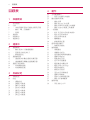 4
4
-
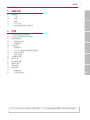 5
5
-
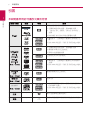 6
6
-
 7
7
-
 8
8
-
 9
9
-
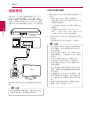 10
10
-
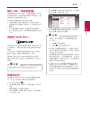 11
11
-
 12
12
-
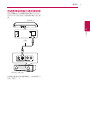 13
13
-
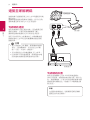 14
14
-
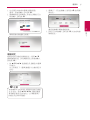 15
15
-
 16
16
-
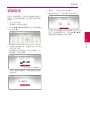 17
17
-
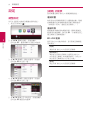 18
18
-
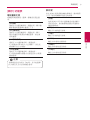 19
19
-
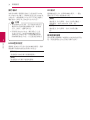 20
20
-
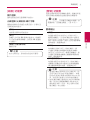 21
21
-
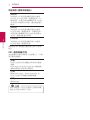 22
22
-
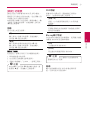 23
23
-
 24
24
-
 25
25
-
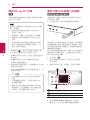 26
26
-
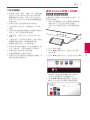 27
27
-
 28
28
-
 29
29
-
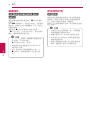 30
30
-
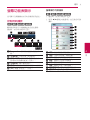 31
31
-
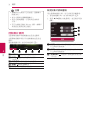 32
32
-
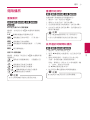 33
33
-
 34
34
-
 35
35
-
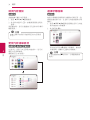 36
36
-
 37
37
-
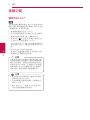 38
38
-
 39
39
-
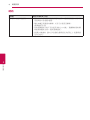 40
40
-
 41
41
-
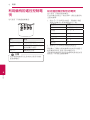 42
42
-
 43
43
-
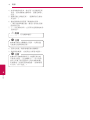 44
44
-
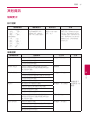 45
45
-
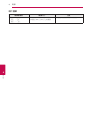 46
46
-
 47
47
-
 48
48
-
 49
49
-
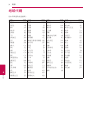 50
50
-
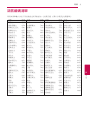 51
51
-
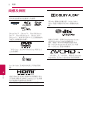 52
52
-
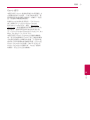 53
53
-
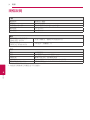 54
54
-
 55
55
-
 56
56